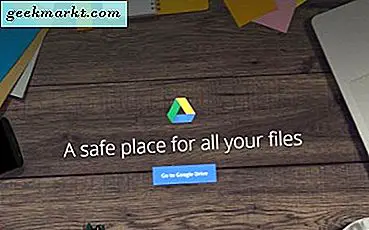Ein TechJunkie-Leser hat kürzlich E-Mails geschickt und wollte wissen, was die Windows-Funktionstasten tun. Mein erster Gedanke war zugegebenermaßen, dass jeder weiß, was sie tun. Aber dann dachte ich ein wenig mehr und erkannte, dass das nicht stimmte. Ich wusste nicht einmal, was die Hälfte von ihnen außerhalb eines Spiels oder eines bestimmten Programms tat.
Die Windows-Funktionstasten laufen von F1 bis F12 und sitzen normalerweise oben auf der Tastatur. Sie können bestimmten Funktionen in Spielen oder Anwendungen zugewiesen werden, haben aber auch Standardbenutzungen. Als ich dachte, dass jeder wusste, was F1 war, dachte ich darüber nach, wenn ich es in Microsoft Word verwende und es die Hilfeseite anzeigt. Aber das war eine einzige Funktion in einem einzigen Programm.
Was sind die Standardwerte der Windows-Funktionstasten?

Windows Funktionstastenübersicht
Ich stütze dieses Tutorial auf eine Standard-Desktop-Tastatur. Die Laptop-Tastatur verfügt über eine zusätzliche Reihe von Funktionen, auf die mit der Fn-Taste zugegriffen werden kann. Sie werden unter der F1-Bezeichnung in derselben Farbe wie auf der Fn-Taste gekennzeichnet. Das ist anders und kann von Laptop-Hersteller abweichen.
Sie können auch Strg + F1-12 oder Alt + F1-12 verwenden. Die Variation von diesen wird in Hunderten gezählt, also werde ich sie hier nicht decken. Stattdessen listet ich nur die Standardwerte für Funktionstasten in Windows auf.
F1
Die F1-Taste ist normalerweise der Hilfe-Schlüssel. Hit in Windows und es öffnet eine Bing-Suche nach Hilfe in Windows 10. Hit es in Word und es bringt Sie zur Office-Hilfe-Website. Verwenden Sie es in fast jedem Programm und es bringt Sie zum entsprechenden Hilfebereich für dieses Programm.
F2
Die F2-Taste dient zum Umbenennen von Dingen. Markieren Sie einen Ordner, eine Datei, ein Stück Text in Word oder einem anderen Programm und drücken Sie F2. Sie sollten dann einen Umbenennungsdialog mit der Option sehen, eine andere Bezeichnung einzugeben. Dies ist das Standardverhalten vieler Windows-Programme.
F3
Die Funktionstaste F3 wird oft als Suche verwendet. Drücken Sie F3 in Windows Explorer und die Suchfunktion ist markiert. Machen Sie dasselbe in einem Webbrowser und die Seitensuche erscheint.
F4
Die Funktionstaste F4 kann mehrere Dinge tun. Es kann ein Programm im Vollbildmodus erstellen oder kopierten Text einfügen. Es kann auch mit Alt verwendet werden, um ein Programm zu schließen, Alt + F4 schließt das aktive Programm in Windows ohne zu speichern. Nützlich, wenn das Programm eingefroren ist oder nicht mehr reagiert.

F5
Die Funktionstaste F5 wird aktualisiert. Drücken Sie F5 auf Ihrem Windows-Desktop und es wurde aktualisiert. Mach dasselbe in einem Ordner und der Inhalt wird aktualisiert. Machen Sie dasselbe auf einer Webseite und die Seite wird aus dem Browser-Cache geladen. Tun Sie es jedoch in Word und es bringt Suchen und Ersetzen. Stelle dir das vor.
F6
Die Funktionstaste F6 in einem Browser hebt die aktuelle URL hervor, die Sie für die Eingabe eines anderen URLs benötigen. Schlagen Sie es in Word und es führt Sie zu Page Count. Im Explorer gelangen Sie zu Datum geändert zum Sortieren von Dateien.
F7
Die Taste F7 ist eine weitere flexible Funktionstaste. In Firefox öffnet sich das Caret-Browsing, mit dem man Text mit der Tastatur auswählen kann. In Word wird der Dialog zur Rechtschreibprüfung angezeigt.
F8
Die F8-Funktionstaste hat keine echte Standardverwendung außer dem Windows Abgesicherten Modus. Es markiert Text in Microsoft Word, aber das ist es soweit ich weiß.
F9
Die Funktionstaste F9 sendet und empfängt Outlook-E-Mails oder aktualisiert ein Word-Dokument. Abgesehen davon weiß ich nicht, dass es andere Standardverhaltensweisen hat.
F10
Die Funktionstaste F10 aktiviert Menüfunktionen. Hit es im Explorer und es zeigt die Standard-Tasten für den Menü-Header. Hit es in einem Browser und das Windows-Menü erscheint. Wenn Sie in einer beliebigen Microsoft Office-Anwendung eingreifen, werden Überschriften im Menü angezeigt.
F11
Die Funktionstaste F11 steuert den Vollbildmodus in vielen Anwendungen, einschließlich Webbrowsern und Bildeditoren. Der Vollbildmodus ist eine Möglichkeit, die Bildschirmgröße zu maximieren und ist nützlich, um YouTube oder andere Medien ohne alle Menüleisten anzuzeigen.
F12
Die Funktionstaste F12 öffnet den Dialog Speichern unter in einer Reihe von Microsoft-Programmen, einschließlich Excel und Word.
Dies sind die Standardfunktionen für die F1-F12-Tasten in Windows und hauptsächlich Microsoft-Produkten. Jedes Programm hat seinen eigenen Nutzen, aber zumindest wissen Sie jetzt, was Sie erwartet, wenn Sie eines drücken!